- Yazar Jason Gerald [email protected].
- Public 2023-12-16 11:44.
- Son düzenleme 2025-06-01 06:08.
Swipoa veya daha iyi bilinen adıyla "abacus" (en yararlı model olarak suanpan veya Chinese swipoa ile birlikte), dünya çapında hala kullanılan basit bir hesaplama aracıdır. Modern hesap makinesinin kökeni hakkında bilgi edinmek isteyenlerin yanı sıra görme engelliler için de yararlı bir çalışma aracıdır. Swipoa kullanarak saymanın temellerini öğrendikten sonra toplama, çıkarma, çarpma ve bölme gibi aritmetik işlemleri hızlı bir şekilde gerçekleştirebilirsiniz.
Adım
Bölüm 1/4: Swipoa Kullanarak Sayma
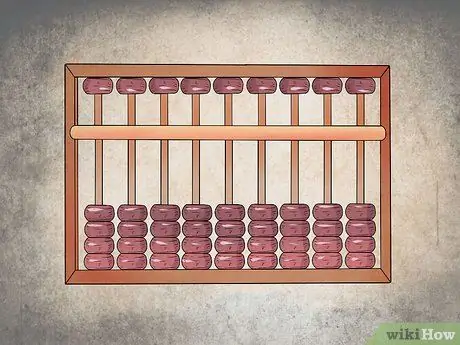
Adım 1. Swipoa'yı doğru konuma yerleştirin
Üst sıradaki her sütunda (veya "direk") bir veya iki boncuk bulunurken, alt sıradaki sütunda dört boncuk bulunur. Kullanıma başlarken üst sıradaki tüm boncuklar kaldırılmalı, alt sıradaki boncuklar ise indirilmelidir. Üst sıradaki boncuklar “5” sayısına eşdeğer bir değere sahipken, alt sıradaki her bir boncuk “1” değerine sahiptir.
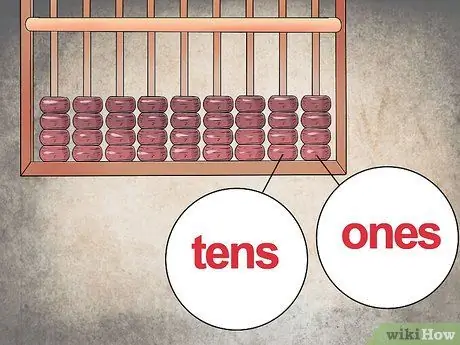
Adım 2. Her sütuna bir basamak değeri atayın
Modern hesap makinelerinde olduğu gibi, her sütunun sayıları oluşturmak için kullandığınız bir "yer değeri" vardır. En sağdaki sütun “birler” (1-9), sağdan ikinci sütun “onlar” (10-99), sağdan üçüncü sütun “yüzler” (100-999) değerine sahiptir., ve bunun gibi.
- Gerekirse sütunda ondalık basamak da atayabilirsiniz.
- Örneğin, swipoa kullanarak “10, 5” sayısını “oluşturmak” istiyorsanız, en sağdaki sütunda ondalık (bir ondalık basamak), sonraki sütunda birimler ve üçüncü sütunda onlarca değer bulunur.
- Yukarıdaki örnekte olduğu gibi, “10, 25” sayısını temsil etmek için en sağdaki sütunu iki ondalık basamak (yüzlerce), sağdan ikinci sütunu bir ondalık basamak, üçüncü sütunu birler ve dördüncü sütunu kullanın. onlarca için.
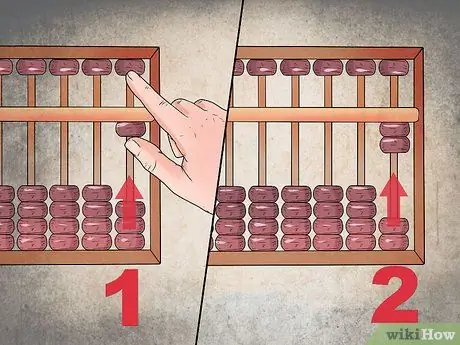
Adım 3. Alt sıradaki boncukları sayarak başlayın
Bir sayıyı saymak için bir boncuğu "yukarı" konuma kaldırın. "1" sayısı, en sağ sütundaki alt sıradaki bir boncukun "üst" konuma yükseltilmesiyle temsil edilir. "2" sayısı, en sağdaki sütundaki alt sıradaki iki boncukun "üst" konuma yükseltilmesi vb. ile temsil edilir.
Alt sıradaki boncukları hareket ettirmek için baş parmağınızı, üst sıradaki boncukları hareket ettirmek için işaret parmağınızı kullanmanız sizin için daha kolay olacaktır
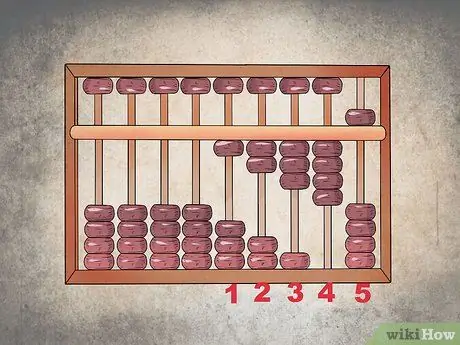
Adım 4. “4”ten “5”e geçin
Alt sırada sadece dört boncuk olduğu için, “4” sayısından “5” e geçmek için, üst sıradaki boncuğu “alt” a indirip alt sıradaki dört boncuğu orijinaline döndürün (alt) konumu. Şu anda, swipoa “5” sayısını gösteriyor. Çocuğu "6" saymak istiyorsanız, alt sıradan en üste bir boncuk yukarı hareket ettirmeniz yeterlidir. Bu aşamada, üst sıradaki boncuklar “alt”ta (“5” sayısını temsil eder) ve alt sıradaki bir boncuk “üstte” (“1” sayısını temsil eder) yani “5 + 1”. = 6”.
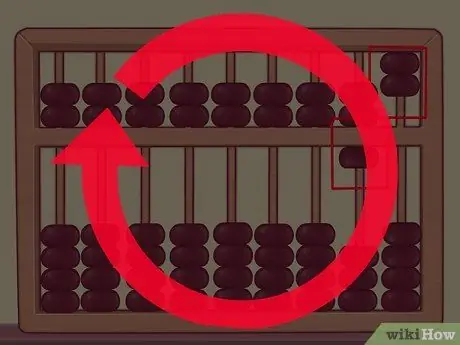
Adım 5. Daha büyük sayılar için boncuk çıkarma desenini tekrarlayın
Süreç temelde her Swipoa için aynıdır. "9" sayısından sonra (birler sütununda, alt sıradaki tüm boncuklar kaldırılır ve üst sıradaki boncuklar indirilir), "10" sayısına geçmek istiyorsanız, sadece bir boncuk kaldırın. Onlarca sütunun alt satırı yukarı doğru. Ancak, birimler sütunundaki boncukları orijinal veya "0" konumuna geri getirin.
- Örneğin, bir swipoa'da "11" sayısını görüntülemek için, ikinci sütunun alt satırında sağdan (onlarca) bir boncuk ve en sağdaki sütunun (birler) alt satırında bir boncuk artırın. "12" sayısı için, onlar sütununun alt satırında bir boncuk ve birler sütununun alt satırında iki boncuk artırın.
- "226" sayısı için, üçüncü sütunun alt satırındaki iki boncuğu sağdan (yüzlerce) ve ikinci sütunun alt sırasındaki iki boncuğu artırın. En sağdaki sütunda (birinci sütun veya birimler), alt sıradaki bir boncuk artırın ve üst satırdaki boncukları azaltın.
Bölüm 2/4: Sayıları Toplama ve Çıkarma
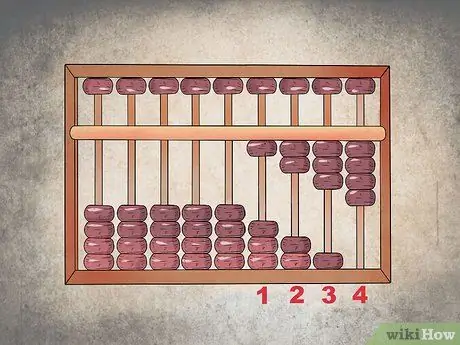
Adım 1. İlk numarayı girin
“5678” ile “1.234” eklemeniz gerektiğini söyleyin. Birimler sütununda dört alt sıra boncuğu, onlar sütununda üç alt sıra boncuğu, yüzlerce sütunda iki alt sıra boncuğu ve binler sütununda bir alt sıra boncuğu yükselterek swipoa üzerinde "1.234" sayısını görüntüleyin.
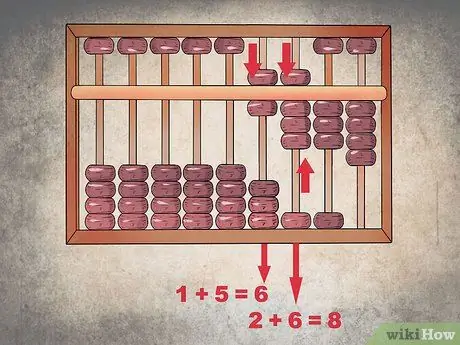
Adım 2. Eklemeye soldan başlayın
Eklemeniz gereken ilk sayılar, binler konumundan “1” ve “5” tir. Bunları eklemek için, "5" eklemek için binler sütunundaki boncukların üst sırasını aşağı doğru hareket ettirin ve şimdi bir "6" elde etmek için alt sıradaki boncukları hareket ettirmeyin. Yüzler basamağında “6” ile “2” eklemek için, üst sıradaki boncuğu indirin ve “8” elde edene kadar alt satırda bir tane daha artırın (çünkü “5 + (2 + 1) = 8”).
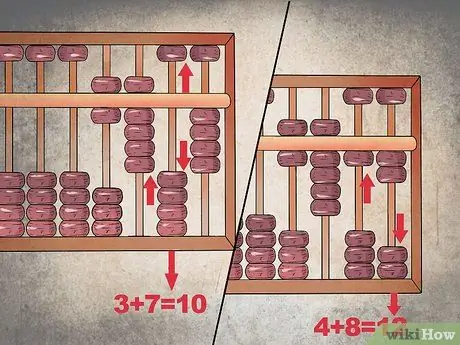
Adım 3. Boncukların eklenmesini ve yer değiştirmesini tamamlayın
Onlarca pozisyonundaki iki sayıyı eklemek “10” sayısını verdiğinden, “10”dan “1”i yüzler sütununa getirin, böylece sütundaki sayı “8”den “9”a değişir. Bundan sonra, onlar sütunundaki tüm boncukları orijinal yerlerine döndürün, böylece sütun “0” olur.
Birimler sütununda da aynı işlemi izlemeniz gerekir. “8 + 4 = 12” olduğundan, “12”den “1” sayısını onlar sütununa taşıyın, böylece o sütunda “1” rakamınız olur ve birimler sütununda sadece “2” kalır
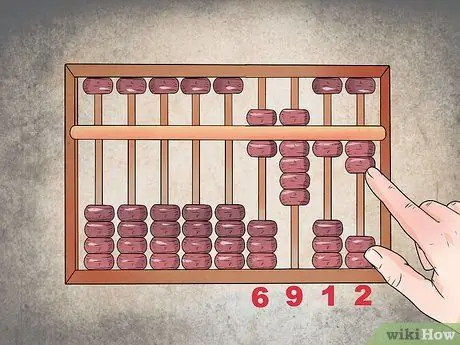
Adım 4. Cevabı almak için boncukları toplayın
Şimdi, binler sütununda “6”, yüzler sütununda “9”, onlar sütununda “1” ve birler sütununda “2” var. Bu, “1.234 + 5.678 = 6.912” anlamına gelir.

Adım 5. Toplama işlemini tersine çevirerek çıkarma işlemini gerçekleştirin
Numaraları taşımak veya taşımak yerine, önceki sütundan (sol taraftaki sütun) sayıları “ödünç alın”. Diyelim ki “932”yi “867” ile çıkarmanız gerekiyor. Swipoa'ya "932" girin, ardından sol taraftan başlayarak sütun başına çıkarma işlemini başlatın.
- Yüzler sütununda “9 - 8 = 1”. Bu, sütunda yalnızca bir boncuk kaldığı anlamına gelir.
- Onlarca sütununda, “6”dan “3”ü çıkaramazsınız, bu nedenle yüzler sütunundan “1”i ödünç almanız gerekir (sütun artık “0”dır). Bu, onlar sütununda bir "7" elde etmek için şimdi "6" dan "13" ü çıkarmanız gerektiği anlamına gelir (üst sıradaki boncukları indirin ve alt sıradaki boncukları iki artırın).
- Birimler sütunu için, onlar sütunundan (7 - 1 = 6) bir boncuk ödünç alarak aynısını yapın, böylece çıkarma “2 - 7” yerine “12 - 7” olur.
- Birimler sütununda “5” alacaksınız. Toplamda, çıkarma işlemi "932 - 867 = 65" sonucunu verir.
Bölüm 3/4: Sayıları Çarpma
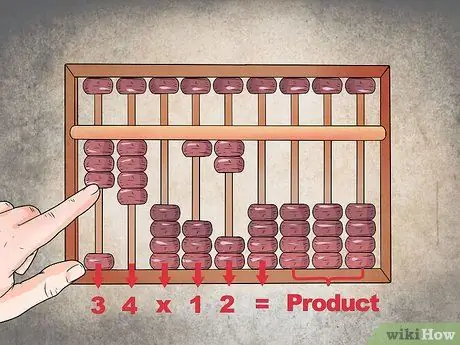
Adım 1. Soruları swipoa'da “kaydedin”
Önce en soldaki sütundan başlayın. "34"ü "12" ile çarpmanız gerektiğini söyleyin. Her sütuna soldan başlayarak “3”, “4”, “X”, “1”, “2” ve “=” değerlerini atamanız gerekir. Çarpma cevapları için en sağdaki sütunları bırakın.
- “X” ve “=” sembolleri boş sütunlarla temsil edilir.
- Bu örnek için, en soldaki sütundaki üç alt sıra boncukunu ve ikinci sütundaki dört alt sıradaki boncukları soldan artırın, ardından sonraki sütunu temizleyin. Ardından soldan dördüncü sütunda bir alt sıra boncuk ve soldan beşinci sütunda iki alt sıra boncuk kaldırın, ardından yanındaki sütunu boşaltın. Çarpma yanıtı için boşluk olarak diğer sütunları açık veya boş bırakın.
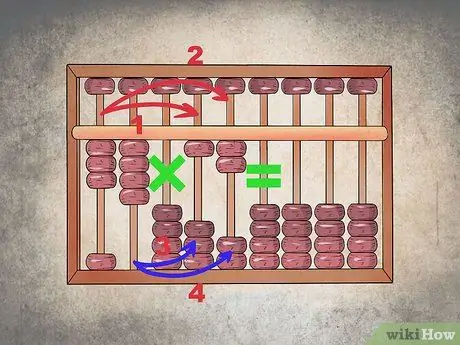
Adım 2. Sütunları dönüşümlü olarak çarpın
Çarpmada sıra önemlidir. İlk sayının ("3") ilk sütununu, çarpılar sütunundan ("X") sonra ikinci sayının ("1") ilk sütunuyla, ardından ilk sayının ("") ilk sütununu çarpmanız gerekir. 3”), ikinci sayının ikinci sütunu “2”). Bundan sonra, çarpıdan ("4") önceki ikinci sayının ikinci sütununu ikinci sayının ("1") ilk sütunuyla, ardından ilk sayının ikinci sütununu ("4") ikinci sütunla çarpın. ikinci sayının (“2”).
Daha büyük bir sayıyı çarpmanız gerekiyorsa, aynı deseni kullanın. En soldaki basamak veya sütunla başlayın ve yavaş yavaş sağa doğru çarpın
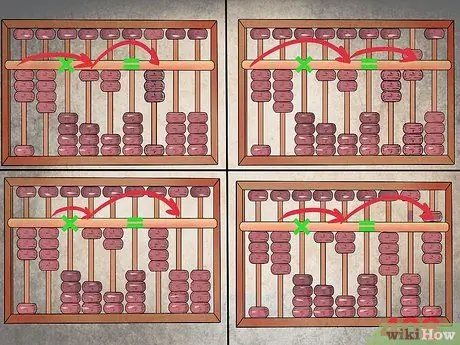
Adım 3. Çarpma yanıtlarını uygun sırayla kaydedin
Eşittir sütununun ("=") hemen yanındaki ilk yanıt sütunuyla başlayın. Her rakamı çarparken boncukları swipoa'nın sağ tarafında hareket ettirin. "34 x 12" sorusu için:
- Önce “3”ü “1” ile çarpın ve cevabı ilk cevap sütununa kaydedin. Yedinci sütundaki üç alt sıra boncuğu soldan kaldırın.
- Ardından, “3”ü “2” ile çarpın ve cevabı soldan sekizinci sütuna kaydedin. Üst boncuk sırasını alçaltın ve bir alt boncuk sırasını artırın.
- “4 x 1”i çarparken, çarpım sonucunu (“4”) sekizinci sütuna (ikinci cevap sütunu) ekleyin. Bu sütunda zaten bir “6” olduğundan ve onu “4” ile toplamanız gerektiğinden, yedinci sütunda “4” olması için ilk yanıt sütununa bir boncuk getirin veya taşıyın (alt dört satırı artırın) boncukların ortasına) ve sekizinci sütunda "0" (tüm boncukları orijinal konumlarına döndürün - üst sıradaki boncukları kaldırın ve tüm alt sıradaki boncukları indirin).
- Son yanıt sütunundaki son iki hanenin (“4 x 2 = 8”) çarpımını kaydedin. Şimdi, cevap sütunları “4”, “0” ve “8” sayılarını gösteriyor, dolayısıyla nihai çarpma sonucu “408” oluyor.
Bölüm 4/4: Sayıları Bölme
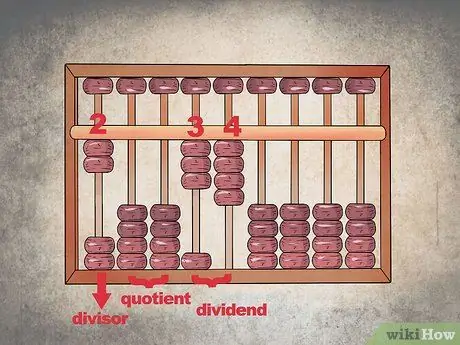
Adım 1. Sayı bölünmeden önce, bölenin sağında cevap için boşluk bırakın
Swipoa kullanarak bölme yaparken, bölenleri en soldaki sütunlara yerleştirin. Sağ tarafta birkaç boş sütun bırakın, ardından bölünen sayıları aşağıdaki sütunlara yerleştirin. Swipoa'nın sağ tarafında kalan sütun, cevapları aramak için kullanılacaktır. Şimdilik bu alanları boş bırakın.
- Örneğin, “34”ü “2”ye bölmek için, en soldaki sütuna “2”yi, yanında iki boş sütun bırakarak, ardından sağa “34”ü ekleyin. Bölme yanıtı için diğer sütunları boş bırakın.
- Bir sayıyı bölmek için en soldaki sütundaki iki alt sıradaki boncukları artırın. Yanındaki iki sütunu bırakın. Soldan dördüncü sütunda, üç alt sıra boncukları kaldırın. Beşinci sütunda, dört alt sıra boncuk kaldırın.
- Bölen ve bölme arasındaki boş alanlar, kafanızın karışmaması için sayıları ayırmak için kullanılır.
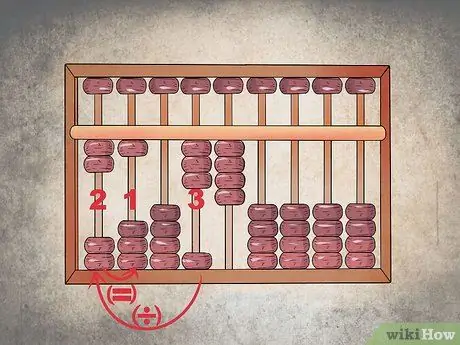
Adım 2. Bölümü kaydedin
Bölünen sayının ("3") ilk basamağını bölen ("2") ile bölün ve cevabı ilk cevap sütununa girin. "2" sayısı yalnızca bir kez çarpılabilir, böylece sonuç "3"e eşit veya yakın olur, bu nedenle ilk cevap sütununa "1" girin.
- "1" sayısını girmek için, ilk yanıt sütunundaki boncukların alt sırasını artırın.
- İsterseniz, bölünen sayılar ile cevap sütunu arasında bir sütun atlayabilirsiniz (boş bırakın). Bu şekilde, bölünen bir sayı ile bölmenin sonucu arasındaki farkı söyleyebilirsiniz.
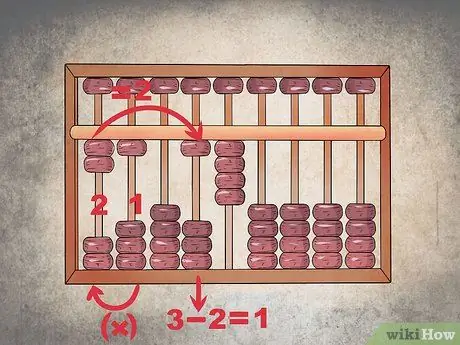
Adım 3. Kalanı belirleyin
Bundan sonra, kalanı bulmak için ilk cevap sütunundaki (“1”) bölümü en soldaki (“2”) bölenle çarpmanız gerekir. Çarpmanın sonucu (“2”), bölünebilir bir sayının ilk sütununu (“34”ten (“34”) çıkarmak için kullanılır. Şimdi, sayı “14” e bölünmüştür.
Swipoa'nın "14" sayısını bölünebilir bir sayı olarak göstermesi için, ilk konumuna yükseltilmiş dördüncü çubuktaki (veya bölen sütundan sonra boş bir sütun kullanırsanız beşinci) iki alt sıra boncuğu indirin. Sütundaki alt sıradaki boncuklardan yalnızca biri üst konumda kalır (ayırıcının orta çubuğunun yakınında)
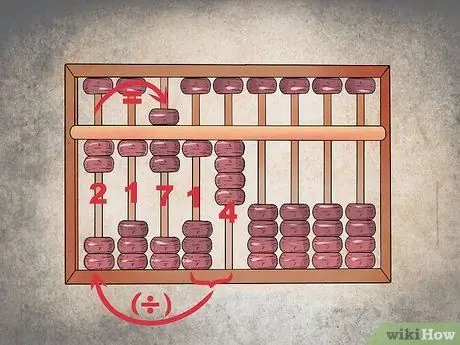
Adım 4. Aynı işlemi tekrarlayın
Sonraki cevap sütununa bir sonraki bölümü girin ve bu sonuca bölünen sayıyı çıkarın (bu durumda, silin). Şimdi, swipoa "2" sayısını, ardından boş bir sütunu (ayırıcı olarak kullanıyorsanız), "1" ve "7" görüntüler. Sayılar bölen (“2”) ve bölmenin nihai sonucudur (“17”).
- En soldaki sütundaki en alttaki iki sıra boncuk, swipoa'nın orta çubuğuna yükseltilmelidir.
- En soldaki sütunu, ayırıcı olarak birkaç boş sütun izler (ayırıcı kullanıyorsanız).
- İlk cevap sütunundaki bir alt sıra boncuk kaldırılmalıdır.
- Bir sonraki cevap sütununda, iki alt sıra boncuk yükseltilir ve üst sıra boncuklar indirilir.






